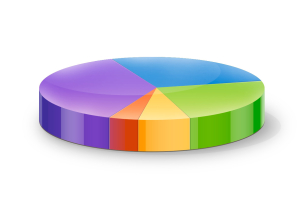Как да си направим диаграма в Word
Как да си направим диаграма в Word чрез Смарт Арт
- Отворете програмата Word и се обърне внимание на горната капачка с дялове. Там трябва да изберете раздела "Insert".
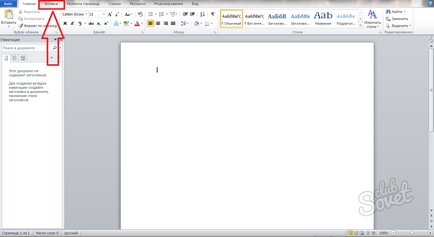
- Кликнете върху иконата «SmartArt», за да започне да се изгради верига.
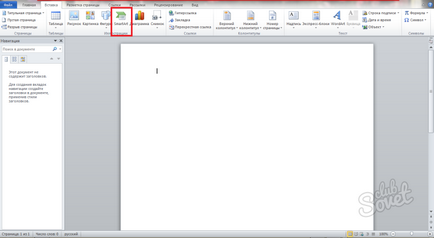
- Преди вие ще видите един малък прозорец, в който всички шаблони, се събират. За да започнете, изберете от менюто в ляво от вида на техните бъдещи схеми: списъци, идентификационни процеси, цикли, електрически вериги под формата на йерархия, или прехвърли свързаните с тях процеси, схема матрица, пирамида.
- йерархия - например, схемата ще бъде построен. В полето отдясно, кликнете върху шаблона, който се интересувате.
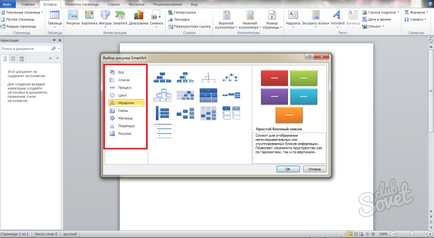
- Прибирането на реколтата, ще бъдат прехвърлени автоматично към страницата си текстов документ. Малкият прозорец "Enter", което трябва да попълните съдържанието на клетка веригата.
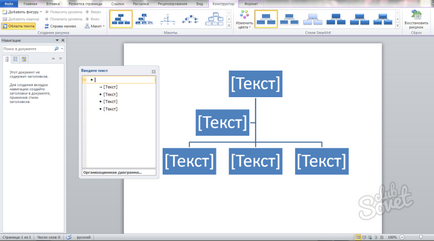
- Веднага след като въведете текст в прозореца, то веднага се появява в диаграмата.
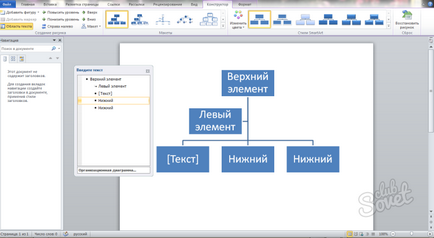
- В работната зона на програмата ще можете да промените цвета на вашите клетки и шаблони за дизайн, вече определени парче: триизмерните клетки, различен нюанс от схемата, акценти и други ефекти.
С натискане на десния бутон на мишката можете да извикате контекстното меню. Той е на разположение за редактиране на текст, форматиране.
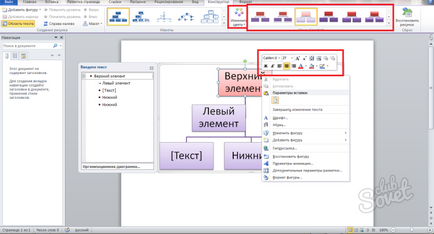
- Избирайки "Промяна фигура", имате възможност да се замени погрешно клетката. Изборът представена от много парчета от различни форми.
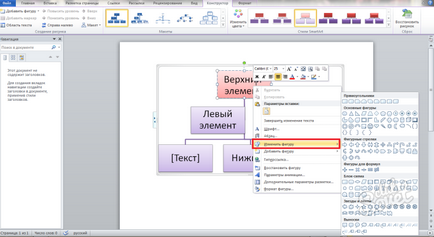
- В този прост начин можете да получите желаната схема, със самостоятелно зададена цвят, размер, шрифт и други параметри.
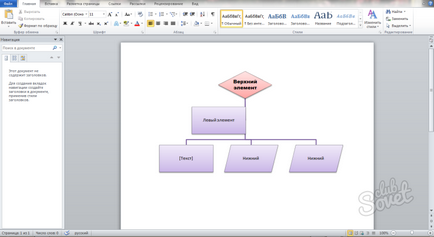
Как да си направим диаграма сам в Словото
Ако нито един от шаблоните в характеристиката SmartArt, ти не дойде, след това се опитайте да се създаде схема от нулата със собствените си ръце.
- За да направите това, върнете се в раздела "Добавяне" и след това потърсете иконата "фигури" на.
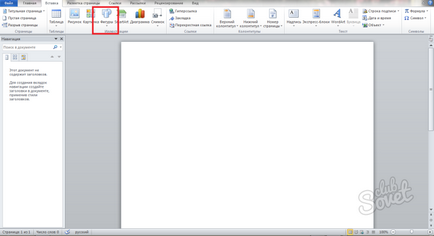
- Изберете някоя форма, за да го направи. Това ще бъде първата клетка във вашата верига.
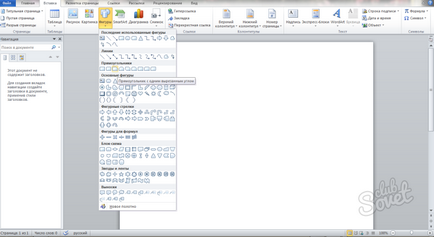
- Преместете курсора на мишката върху лист, за да зададете размера на фигурата. В горния ляв ъгъл на работното пространство Уорд, можете да промените цвета и желания ефект.
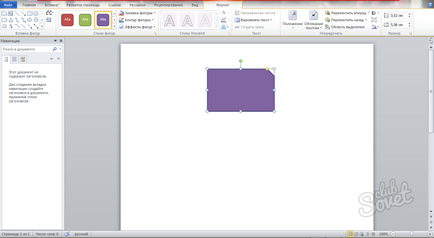
- Същият принцип ще избере всички желани форми, стрели, линии. ги нарисуваме на лист и да зададете желания цвят, сенки, акценти.
- С натискане на десния бутон на мишката ще се появи меню. Натиснете го по линията "Добавяне на текст".
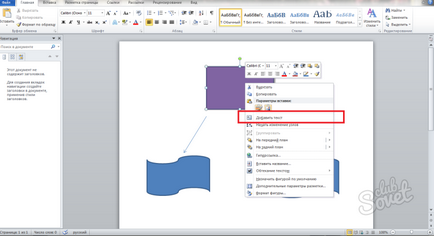
- Въведете необходимите данни в клетката. Форматирането също остава достъпна, като щракнете с десния бутон на мишката.
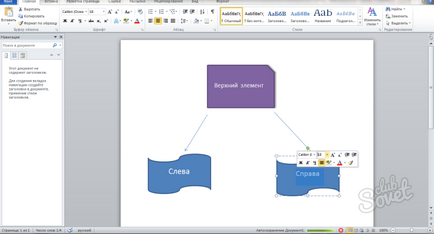
Изберете един от следните начини, и да се създаде своя собствена схема. В първия случай, вие ще платите най-малко количество време, а втората - да бъде в състояние да направи първоначалната схема, която не видях никого. По всяко време може да отворите документа и променя всички данни и самата схема: цветът му, форми и ефекти.

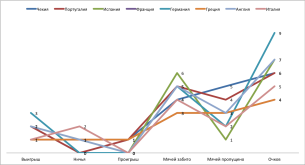
Всички видове илюстрации, графики, диаграми, много пъти да увеличат стойността на предоставената информация, подобряване на възприемането и запаметяването. Затова е изключително важно да бъде в състояние да ги създавате в толкова популярен и общи софтуерни пакети като Microsoft Word. По-долу сме описали подробно как да се създаде графика по различни начини и да го коригира гъвкаво, колкото е необходимо. 1 Как да си направим графика в Word "въвеждане" на [...]
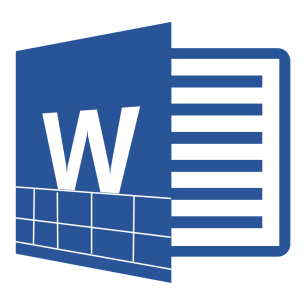
Създаване на таблици в програмата Microsoft Office Word ще ви позволи да направите всички необходими данни, форматиране на текст вътрешността на клетките и желаните граници на размера, и най-важното, изберете шрифт, който не съществува в много други програми за работа с таблични данни. Въпреки това, в Словото, има един основен недостатък: не може автоматично изчисляване на размера на това във всичките си линии [...]
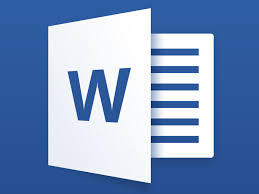
При изграждането на графики, таблици или графики, е удобно да ги покажете в пейзажен формат. И все пак този вид хартия е подходяща за местоположението на изображението, или в случаите, когато е необходимо да се постави информацията на една страница, и в портретна ориентация, той просто не се вписва. Тогава има смисъл да се промени ориентацията на страницата, за да пейзаж. По подразбиране Word всички страници на документа, [...]